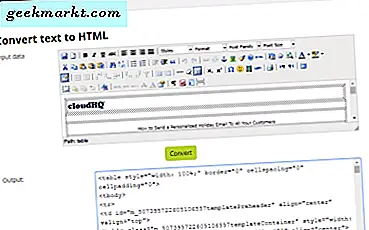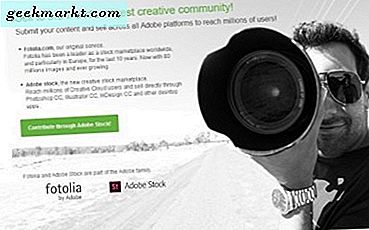1Password är en av de bästa lösenordshanterarna från tredje part som finns där. Du måste dock betala för en prenumeration för att få ut så mycket som möjligt av det, och inte allas entusiast över den nuvarande praxisen i lösenordshanteringsutrymmet. Tekniska titaner som Microsoft, Google, Apple och Firefox erbjuder ett tillägg för lösenordshanterare över nuvarande webbläsarprodukter. Du kan också få ett 1Password-alternativ från tredje part gratis eller en engångsavgift. Låt oss utforska våra alternativ.
Gratis 1Password-alternativ
Google, Apple, Microsoft och Firefox erbjuder ett inbyggt verktyg för lösenordshantering för en sömlös webbupplevelse i sina respektive webbläsare. Låt oss börja med Googles erbjudande.
1. Chrome Password Manager
Om du använder Google Chrome som din webbläsare på mobilen och skrivbordet är Chrome: s inbyggda lösenordshanterare ett bra ställe att börja.
Chrome Password Manager beror på Chrome-webbläsaren för att leverera lösenordshanteraren vilket innebär att den fungerar på alla enheter som stöder Chrome. Så det täcker Windows-, Mac-, Android-, iOS- och Linux-plattformar.

Google erbjuder också ett lösenordsgenereringsverktyg. Vissa webbplatser kräver att du använder ett specialtecken ($, #, &) i lösenordet. Som standard rekommenderar Google inte det men noterar att om det krävs av webbplatsen kommer Chrome Password Manager att generera lösenordet i enlighet med detta.
På tal om säkerhet, Chrome kontrollerar regelbundet dina lösenord för att skydda dem från dataintrång och andra säkerhetsproblem. Google säger att Chrome-webbläsaren får en säkerhetsuppdatering var sjätte vecka och i händelse av "kritiska" buggar levereras en fix inom 24 timmar. Allt detta görs automatiskt utan att användaren behöver ingripa.
2. Microsoft Password Manager
Microsoft är precis där uppe med Google för att erbjuda ett inbyggt verktyg för lösenordshantering i Edge-webbläsaren.
När du loggar in på vilken webbplats som helst i Edge-webbläsaren kommer Microsoft att erbjuda att spara lösenordet i sin databas. Microsoft Edge kommer att föreslå starka lösenord, och om du väljer att använda dem kommer de att sparas och fyllas automatiskt nästa gång.

Du kan visa, redigera och radera de sparade lösenorden från menyn Inställningar i Edge-webbläsaren.
Microsoft trumfar Google och matchar 1Password med en dedikerad lösenordshanteringsapp på Android och iOS. Företaget har integrerade lösenord i Microsoft Authenticator-appen på mobilen också. Du hittar en separat flik för lösenord i appen och den låter dig automatiskt fylla lösenord på iOS och Android.
3. Firefox Lockwise
Firefox har lagt till användbara tillägg som Firefox Send och Firefox Lockwise ovanpå sitt webbläsarutbud. Firefox Lockwise är en plattformslösenordshanterare integrerad i webbläsaren.
Processen är enkel. När du lägger till en webbplatsinloggningsinformation i webbläsaren Firefox lägger tjänsten till datainmatningen i Lockwise-hanteraren. Det är gratis och synkroniseras sömlöst med Firefox-kontot.

Tjänsten är perfekt för dem som letar efter ett säkert och gratis 1Password-alternativ. Firefox gjorde ett gediget jobb med mobilappar. Nu har det inte alla klockor och visselpipor i 1Password, men appen får jobbet gjort med biometrisk säkerhet, automatisk inloggning och en inbyggd webbläsare.
4. iCloud-nyckelring
iCloud-nyckelring finns som standard på alla iPhone och Mac. När du lägger till inloggningsdata via applikationer och Safari-webbläsare läggs den automatiskt till iCloud-servrarna.
Nyckelringdata lagras på iCloud och som ett resultat har den samma säkerhetsmätningar som Apples molnlagringstjänst. Tjänsten kräver också Face ID eller annan autentisering (om du har ställt in det) när du försöker komma åt iCloud-data.

Höjdpunkten i iCloud Keychain är bekvämligheten. Det fungerar utmärkt i bakgrunden och du kan till och med glömma dess existens. Och också, om du är en Mac-användare, så gäller alla funktioner för automatisk fyllning även Safari-webbläsaren på Mac.
Som förväntat är iCloud-nyckelring knuten till Apples ekosystem. Det betyder att det inte fungerar med Windows och Android OS.
Freemium 1Password-alternativ
1. Lastpass
Den här kräver ingen introduktion. En av de största försäljningsställena för LastPass är gratis och obegränsad synkronisering över plattformarna. Du behöver bara betala när du vill dela valv, behöver prioritetsstöd och ett extra säkerhetslager. De flesta funktioner ingår i den gratis versionen.

Den enda nackdelen med appen är det faktum att LastPass lagrar all data på sin server. Det gör användardata utsatta för potentiella hackningsförsök. Det finns inget alternativ att spara data på föredragna molnleverantörer som Google Drive eller OneDrive.
Andra funktioner inkluderar flera valv, säkerhetsutmaningar för att kontrollera lösenordsstyrka och en varning för att använda upprepade lösenord. LastPass är tillgängligt på iOS, Android, Windows, macOS och stöder populära webbläsare genom respektive tillägg.
Skaffa sig LastPass
2. SafeInCloud
SafeInCloud är mitt favoritval att lagra lösenord av några anledningar. Det låter dig säkerhetskopiera data på vilken molnplattform som helst. Du kan skapa en offline-säkerhetskopieringsfil eller lagra data på Google Drive, OneDrive eller Dropbox.
Uber 1Password-alternativet genererar en 256-bitars krypterad säkerhetskopieringsfil för säkerhetsändamål. Men om du glömmer huvudlösenordet finns det inget sätt att återställa ditt konto eftersom appen inte har dina referenser.

SafeInCloud erbjuder en OS-specifik modell. Du måste göra ett engångsköp på både Android och iOS.
Så låt oss säga att du köper Pro-versionen på iOS för $ 5. Nu är du redo. Du kommer att njuta av alla nuvarande och kommande premiumfunktioner under en livstid. Med det får du också Windows- och Mac-appar gratis.
Skaffa sig SafeInCloud
Ditch 1Password för alternativ
Om du är knuten till webbläsarens ekosystem är det vettigt att investera i Chrome, Edge eller Firefox lösenordshanterare. För dem som vill få ut det bästa av en lösenordshanterare och vill ha något som konkurrerar nära 1Password, välj antingen LastPass eller SafeInCloud.